Word中插入的图片如何添加尺寸
来源:网络收集 点击: 时间:2024-08-06【导读】:
由于Word没有这方面专业的工具,所以需要通过自定义形状进行手动添加,具体添加步骤如下:
所需材料:Word 2007演示。
一、首先点击“插入”,接着点击“形状”,选择使用“直线”。
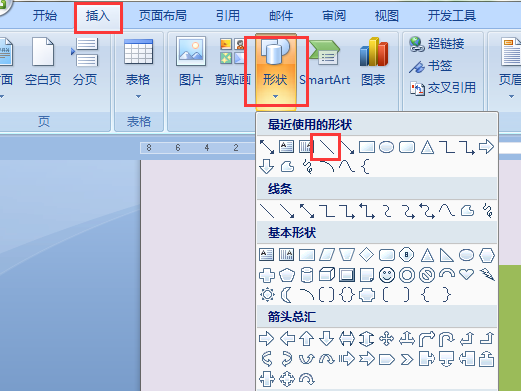
二、帖着形状的边缘拉出一条直线,再拖动直线边角缩短直线。

三、Ctrl+C复制该直线,再Ctrl+V粘贴一条出来,拖至合适位置。
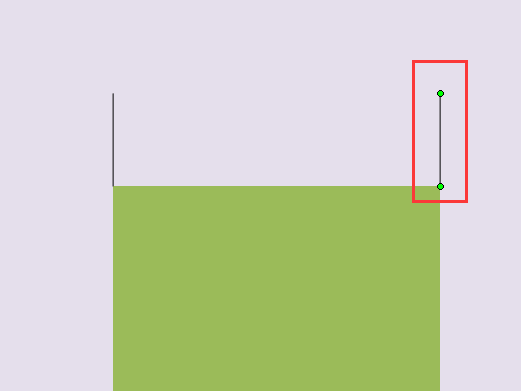
四、接着点击“插入”,然后点击“形状”,选择使用“双向箭头直线”。
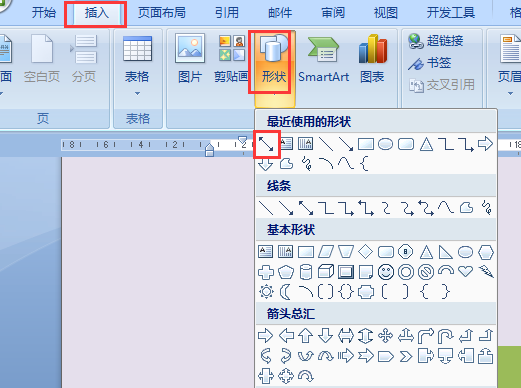
五、在两条边线中间拖出一条双向箭头的直线。

六、点击“插入”,然后点击“文本框”,选择简单文本框。
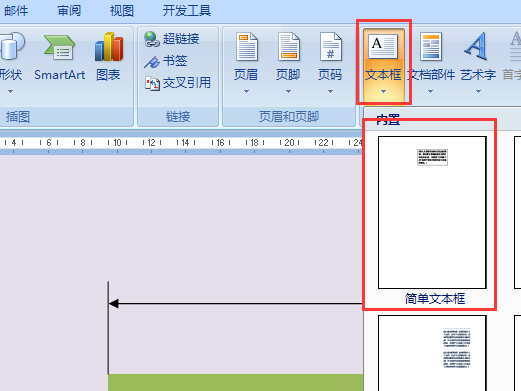
七、缩小文本框大小,并拖至双向箭头直线上方,填上尺寸大小。
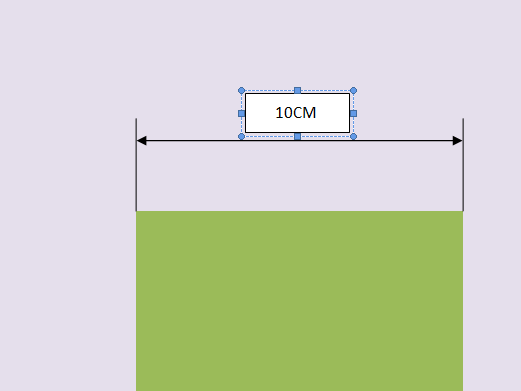
八、在格式选项卡下,分别点击“形状填充”和“形状轮廓”,选择“无形状填充”和“无轮廓”。
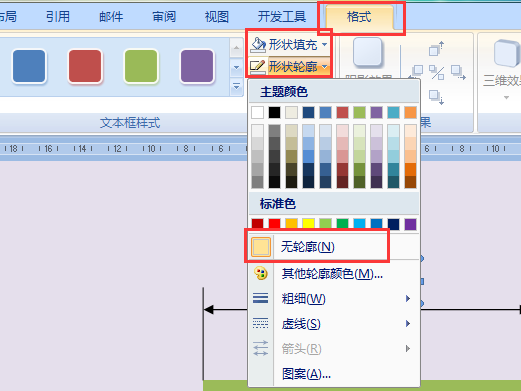
九、这样文本框就会变为透明效果,尺寸添加完成。
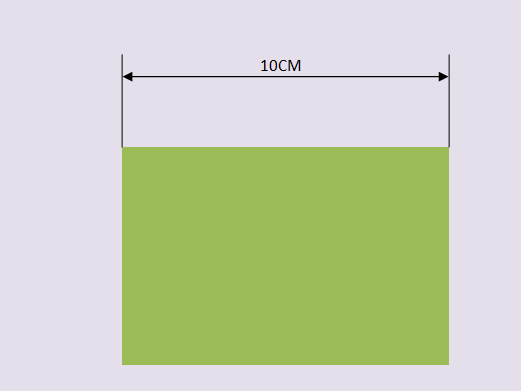
版权声明:
1、本文系转载,版权归原作者所有,旨在传递信息,不代表看本站的观点和立场。
2、本站仅提供信息发布平台,不承担相关法律责任。
3、若侵犯您的版权或隐私,请联系本站管理员删除。
4、文章链接:http://www.1haoku.cn/art_1068987.html
 订阅
订阅